word中,如何去掉插入尾注后出现的横线
0次浏览 | 2022-10-25 17:23:15 更新
来源 :互联网
最佳回答
本文由作者推荐
简要回答
在论文写作中,用插入尾注的方法引用参考文献是一种常用方法。但是插入尾注后,上部通常会出现一条横线,该横线能去掉吗?下面我就来演示一下去掉该横线的方法。

详细内容
- 01
首先,我们打开Word文档,并插入尾注做演示用。
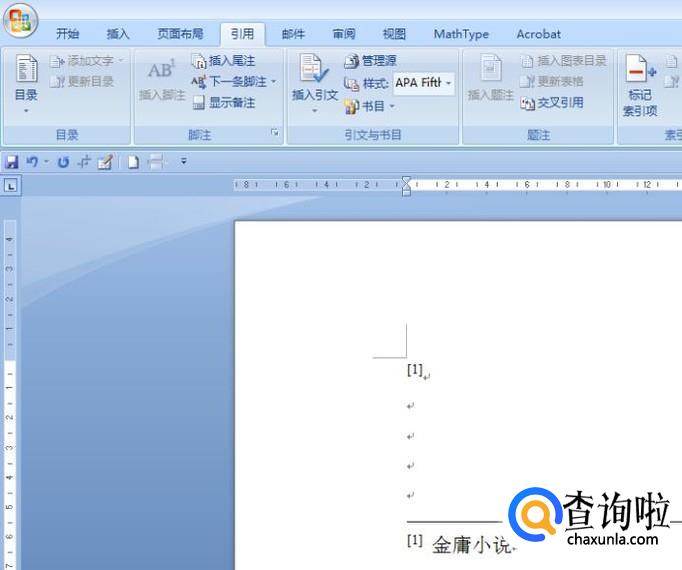
- 02
点击标题栏“视图”,然后选择“大纲视图”。
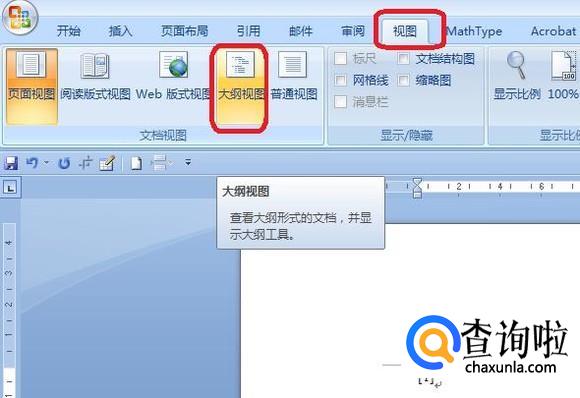
- 03
页面变成了如下情形,我们点击“引用”,在工具栏选择“显示备注”。则页面下方出现了如下尾注栏
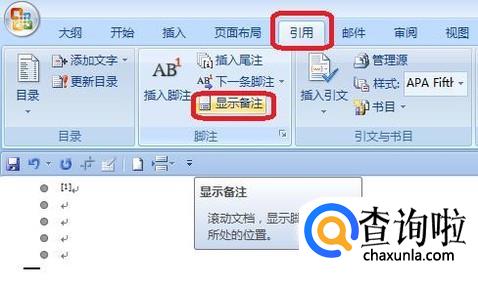
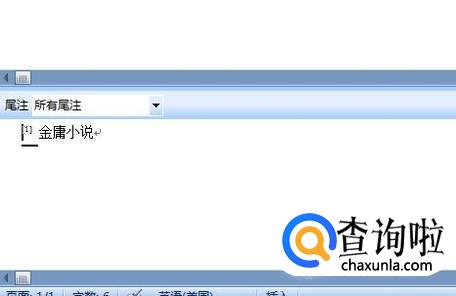
- 04
点击尾注格式的下拉菜单,如图所示,选择“尾注分隔符”,会显示直线,我们发现,该直线是可以删除的,直接删除掉就可以了。
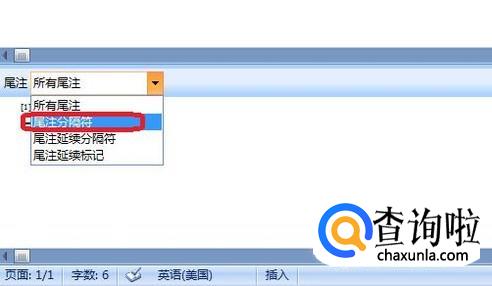
- 05
关闭大纲视图,重新回到原页面,就发现尾注分隔线没有了,效果如下图所示。
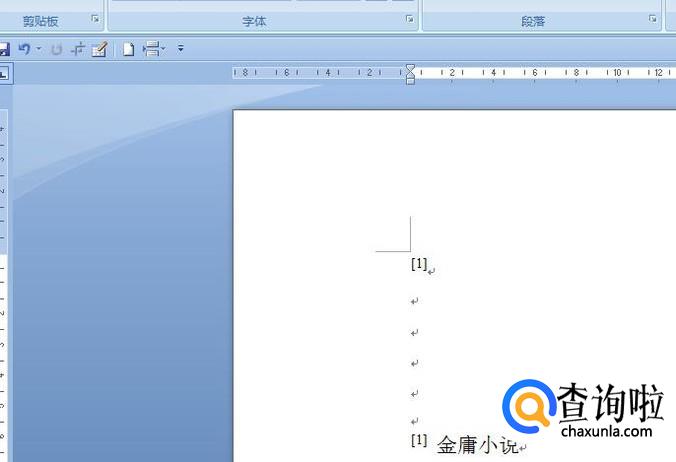
广告位
点击排行
- 2 排行
- 3 排行
- 4 排行
- 5 排行
- 6 排行
- 7 排行
- 8 排行
- 9 排行
- 10 排行
热点追踪
广告位





















